Hogyan konvertáljunk AVIF-et JPG-vé: Barátságos útmutató mindennapi felhasználóknak
Próbáltál már feltölteni egy klassz fotót egy weboldalra, és csak azt a frusztráló „nem támogatott fájltípus” hibát kaptad? Ha hozzám hasonlóan te is csak megvonod a vállad, és azt feltételezed, hogy a fotó hibás. Nos, mostanában egyre gyakrabban ütközöm ebbe a problémába, különösen az újabb weboldalakról letöltött képeknél. Kiderült, hogy a számítógépeden megbúvó trükkös fájl valószínűleg egy AVIF fájl. Ekkor tanultam meg, hogyan kell... AVIF konvertálása JPG-vé.
Ebben az útmutatóban megmutatom, hogyan konvertálhatod könnyedén AVIF formátumot JPG-vé, akár online, akár asztali szoftverrel szeretnéd ezt megtenni. Lássuk, hogyan készítsd el a fotót!
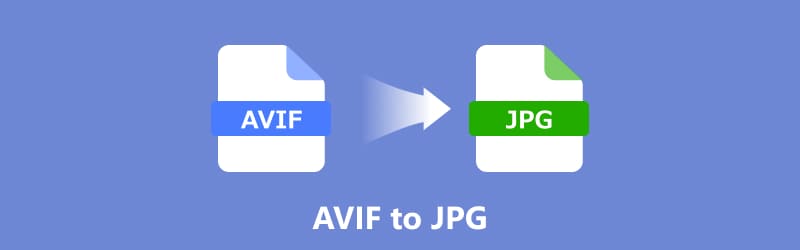
- ÚTMUTATÓ LISTÁJA
- Mi az az AVIF fájl?
- Hogyan lehet ingyenesen konvertálni az AVIF-et JPG-vé online
- Hogyan lehet AVIF-et JPG-vé alakítani az asztalon
- GYIK
Mi az az AVIF fájl?
Az AVIF, az AV1 Image File Format rövidítése, egy újabb és egyre népszerűbb formátum a képek mentésére, mivel képes a kiváló minőségű képeket a minőség feláldozása nélkül tömöríteni. A JPEG és PNG formátumok utódjaként kifejlesztett AVIF jobb tömörítést kínál, ami azt jelenti, hogy kisebb fájlméretet kapsz, miközben megőrzöd a lenyűgöző képminőséget. Különösen webes képekhez és videókhoz használják, így kiváló választás a modern webfejlesztők és tartalomkészítők számára.
Az AVIF fő előnye a magas hatékonyság. Akár weboldalakra, közösségi médiába vagy csak tárolásra mentesz képeket, az AVIF biztosítja, hogy a képminőség éles maradjon anélkül, hogy annyi helyet foglalna el, mint a hagyományos formátumok, például a JPEG vagy a PNG. Azonban nem minden eszköz és alkalmazás támogatja teljes mértékben az AVIF-et. Itt jön jól az AVIF JPG-vé konvertálása.
Miért érdemes AVIF-et JPG-vé konvertálni?
Felmerülhet a kérdés, hogy miért érdemes AVIF-et JPG-vé konvertálni? Nos, bár az AVIF kiváló formátum a képek tárolására, nem minden platform és program támogatja univerzálisan. A JPG a klasszikus képformátum, amely szinte bárhol működik, függetlenül attól, hogy milyen eszközt vagy programot használsz. Szinte minden képmegjelenítő, közösségi média platform vagy weboldal támogatja a JPG-t, így ez egy ideális választás a képek megosztásához és használatához.
Vannak gyakorlati okok is az AVIF JPG-vé konvertálására. Például:
• Kompatibilitás: A JPG fájlokat gyakorlatilag minden képmegjelenítő és -szerkesztő felismeri, így könnyebb velük dolgozni.
• Tárhely: A JPG fájlok továbbra is tömöríthetők a helytakarékosság érdekében, bár az AVIF általában jobb tömörítést biztosít.
• Kényelem: Az AVIF JPG formátumba konvertálásával könnyedén feltöltheted a képeidet olyan platformokra, amelyek nem támogatják az AVIF formátumot.
Tehát, ha problémákba ütközik az AVIF fájlok feltöltése vagy megtekintése során, vagy egyszerűen csak JPG fájlokkal kell dolgoznia, a konvertálásuk a legegyszerűbb megoldás.
Hogyan lehet ingyenesen konvertálni az AVIF-et JPG-vé online
Ha gyors és egyszerű megoldást keres, az AVIF JPG formátumba konvertálása online egy kényelmes lehetőség. Számos ingyenes online eszköz áll rendelkezésre, de az egyik, amelyet megbízhatónak találtam, a következő: ArkThinker ingyenes képátalakító onlineEzzel az eszközzel gyorsan JPG formátumba konvertálhatsz AVIF képeket – gond nélkül, csak néhány egyszerű lépésben.
A következőképpen használhatja:
Menj ArkThinker ingyenes képátalakító onlineA kimeneti menüben Konvertálás erre, válassza ki JPG mint a konvertálni kívánt formátum.
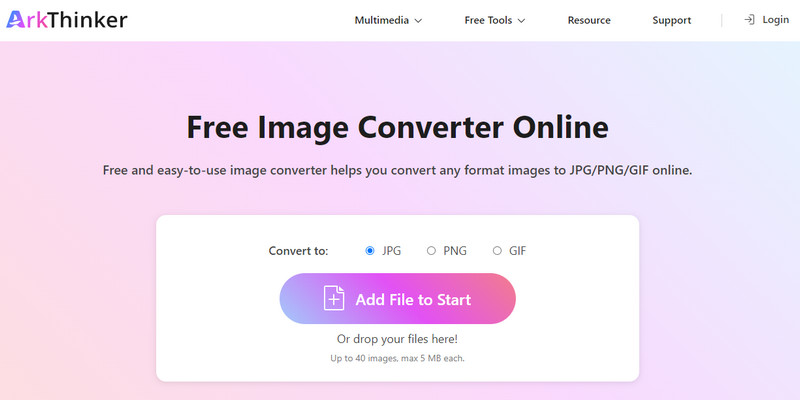
Kattintson a Fájl hozzáadása a kezdéshez gombra, és válassza ki az AVIF fájljait az eszközéről.
Ez az eszköz akár 40 képet, és maximum 5 MB-os AVIF fájlokat támogat, és a kötegelt konverziót ezzel az ingyenes szoftverrel kezelheti.
Néhány másodperc múlva a konvertált JPG fájlok letöltésre készek lesznek az összes konvertált képpel vagy az egyes képekkel egyenként.
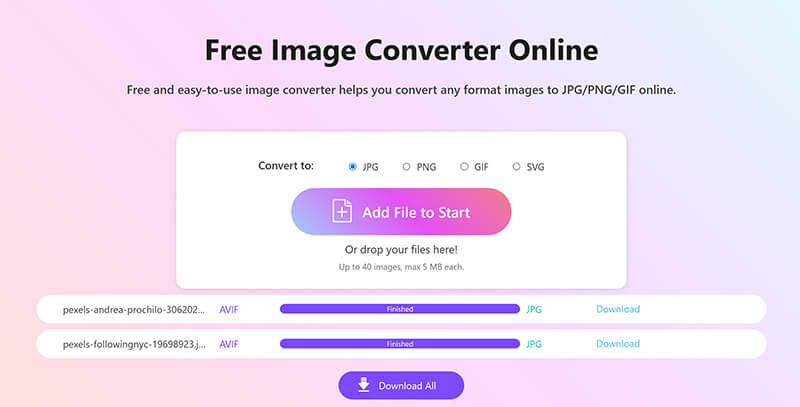
Ez a módszer egyszerű, és nem igényel semmilyen telepítést. Tökéletes a gyors konverziókhoz útközben. De ha nagy mennyiségű képpel kell dolgoznia, vagy az offline megoldásokat részesíti előnyben, más eszközöket is használhat.
Hogyan lehet AVIF-et JPG-vé alakítani az asztalon
AVIF konvertálása JPG-vé Photoshopban
A Photoshop egy robusztus képszerkesztő platform, amely támogatja az AVIF fájlok JPG formátumba konvertálását is. Bár a Photoshop nincs natívan az AVIF fájlok kezelésére (mivel elsősorban a JPG, PNG és más népszerű formátumokat támogatja), az AVIF képeket továbbra is megnyithatja és konvertálhatja egy bővítmény segítségével, vagy a fájl Photoshop kompatibilis verziójába importálásával.
Így konvertálhatod az AVIF-et JPG-vé Photoshopban:
A Photoshop nem támogatja alapértelmezés szerint az AVIF fájlokat, ehhez egy bővítményt kell telepíteni.
AVIF bővítmény Photoshopban történő telepítéséhez töltse le a bővítményfájlt (általában Av1Image.8bi vagy hasonló) egy forrásból, például a hivatalos GitHub-tárházból, majd másolja a .8bi fájlt a Photoshop telepítési programjának Bővítmények mappájába. A Photoshop újraindítása után a Fájl menüben meg kell tudnia nyitni és menteni az AVIF fájlokat.
Ha akarod konvertálja a PNG-t JPG-be, egyszerűen húzd át a PNG képfájlt közvetlenül a Photoshopba.
A telepítés után nyissa meg a konvertálni kívánt AVIF fájlt a Photoshopban.
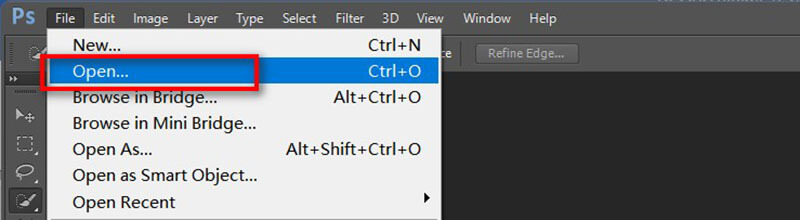
Menj a Fájl a Photoshop menüjében, majd kattintson Export és válassz Mentés webre vagy egyszerűen Mentés máskéntInnen válassza a következőt: JPG a formátumot, és szükség esetén módosítsa a minőséget.
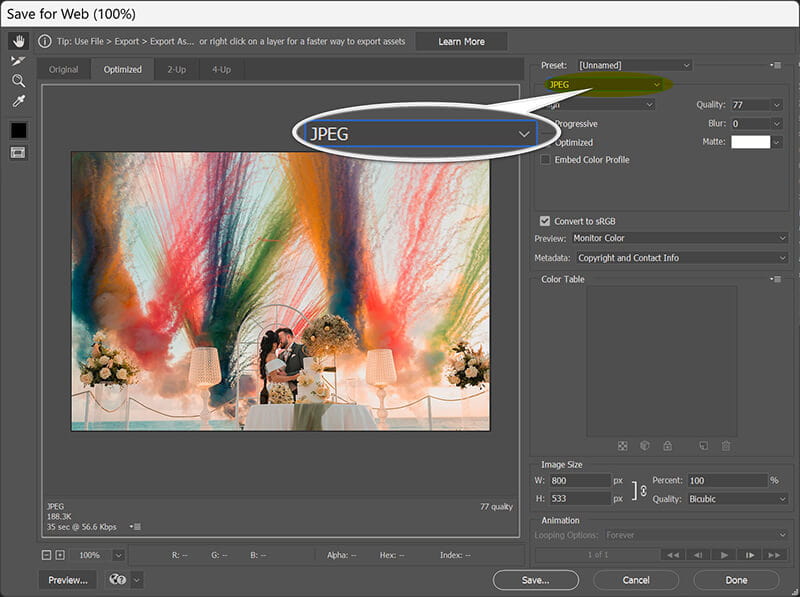
Csak döntsd el, hová szeretnéd tenni a JPG fájlt, kattints a Mentés gombra, és kész is vagy.
A Photoshop használata lehetővé teszi a kép speciálisabb korrekcióit, ha szükséges, mielőtt JPG formátumban mentenéd a képet. Kiváló választás, ha több szerkesztésen dolgozol, vagy professzionális eredményekre van szükséged.
AVIF konvertálása JPG-vé az XnConvert programban
Az XnConvert egy másik fantasztikus asztali eszköz a következőkhöz: képek JPG formátumba konvertálása beleértve az AVIF, PNG, WebP és még sok mást, és ingyenes! Ez az eszköz több mint 500 képformátumot támogat, így tökéletes azok számára, akik különféle fájltípusokkal dolgoznak. Így alakíthatja át az AVIF fájlokat JPG formátumba az XnConvert segítségével:
Látogasson el az XnConvert hivatalos weboldalára, és telepítse a szoftvert. A telepítés után indítsa el az alkalmazást.
Kattintson a Fájlok hozzáadása gomb alatt Bemenet fülre a kiválasztásához AVIF képek konvertálni szeretnél.
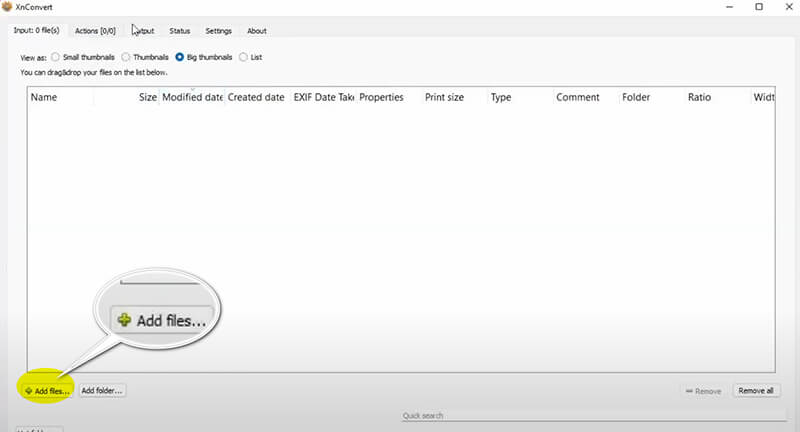
Ban,-ben Kimenet lapon válassza ki JPG a kívánt formátum szerint.
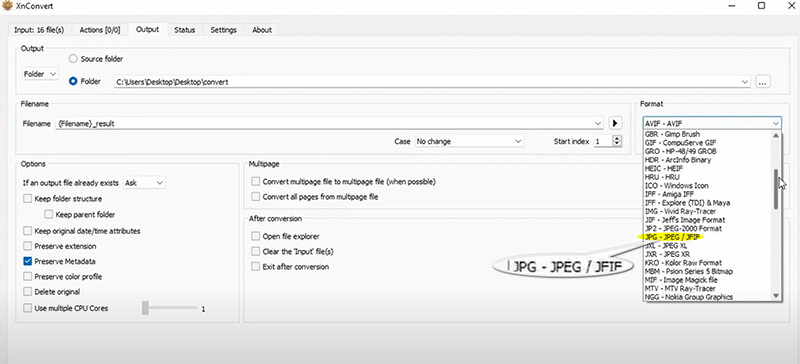
Kattints a Alakítani gombra, és az XnConvert feldolgozza és JPG formátumban menti el a képeidet.
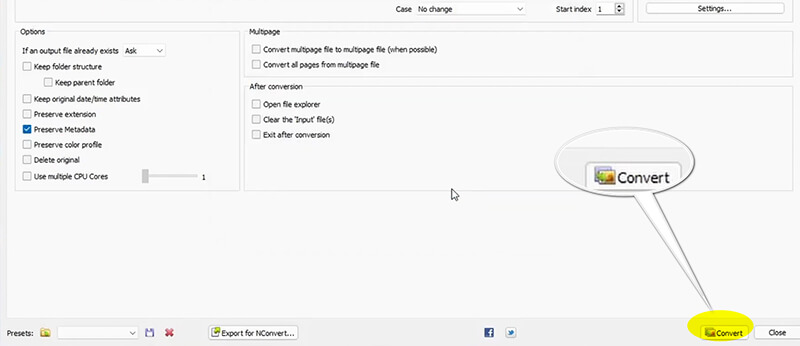
Az XnConvert nagyszerű választás, ha nagyszámú AVIF képet kell konvertálnod, mivel lehetővé teszi a kötegelt konverziót. Ráadásul egy könnyű program, amely nem foglal sok helyet a számítógépeden.
GYIK
Ingyenesen konvertálhatom az AVIF-et JPG-vé?
Igen, számos ingyenes eszköz érhető el online, mint például az ArkThinker, valamint asztali szoftverek, mint például az XnConvert, amelyek lehetővé teszik az AVIF JPG-vé konvertálását ingyenesen.
Az AVIF JPG-vé konvertálása befolyásolja a képminőséget?
A minőségnek általában változatlannak kell maradnia, de ha túlságosan tömöríted a JPG fájlt a konvertálás során, az romolhat. Konvertáláskor mindig próbálj meg magas minőséget választani.
Miért homályos az AVIF fájlom a konvertálás után?
Ha a kép a konvertálás után elmosódottnak tűnik, az a túlzott tömörítési beállítások miatt lehet. Próbálja meg beállítani a minőség csúszkáját a konvertáló eszközben.
Következtetés
AVIF konvertálása JPG-vé egy egyszerű folyamat, és akár online eszközöket, például az ArkThinker-t, akár asztali programokat, például a Photoshopot vagy az XnConvertet használ, könnyen átalakíthatja AVIF-fájljait egy univerzálisan kompatibilis formátumra. Ahogy egyre több eszköz és platform támogatja az AVIF-et, egyre kevesebb konverzióra lesz szüksége, de egyelőre ezek a módszerek időt és energiát takarítanak meg.
Ne feledd, ha valaha is kompatibilitási problémákba ütközöl, egy gyors JPG formátumba konvertálás gyakran elegendő ahhoz, hogy a képeid bármilyen platformon működjenek. Tartsd kéznél ezeket a tippeket, és pillanatok alatt profi módon konvertálhatod az AVIF fájlokat JPG formátumba!
Mi a véleményed erről a bejegyzésről? Kattintson a bejegyzés értékeléséhez.
Kiváló
Értékelés: 4.9 / 5 (alapján 490 szavazatok)


